Ekim 2021’de piyasaya sürülmesinden bu yana Windows 11’e yönelik ilk özellik güncellemesi olan Windows 11 sürüm 22H2’nin bu sonbaharda, muhtemelen Ekim ayında resmi olarak yayınlanması bekleniyor. (“22”, 2022 yılını ve “H2”, yılın ikinci yarısında piyasaya sürüleceği anlamına gelir.) Microsoft, Windows 11 Insider Programının Yayın Önizleme Kanalına zaten bir sürümünü yayınladı; Yapı 22621’in son sürüm olmasa da son sürüme yakın olması bekleniyor.
22H2 son sürümünü aldığında, tam kapsamlı bir inceleme yapacağız. Bununla birlikte, bir göz atmak isterseniz, Sürüm Önizleme Kanalındaki sürümün yanı sıra Beta ve Geliştirme Kanallarında daha sonraki sürümlerde sunulan ve son sürümde yer alabilecek bazı özellikleri inceledik. Buna dayanarak, resmi sürüm geldiğinde bekleyebilecekleriniz burada.
Yeni Görev Yöneticisi
Bellek kullanımını kontrol etmek veya başlangıçta çalışan programları devre dışı bırakmak gibi şeyler yapmak için sistemleriyle uğraşan herkes, yenilenmiş bir Görev Yöneticisi bulacaktır. İşlemler, performans, başlangıç uygulamaları vb. için üst kısımdaki sekmeler yerine, bunları sol sütunda dikey olarak çalışan simgeler olarak bulacaksınız. Simgeler daha büyük, listeler arasında daha fazla boşluk var (ki bunlar da daha büyük) ve yeni bir karanlık mod da var. Artık bir klasörü açma veya bir programı doğrudan Görev Yöneticisi’nden çalıştırma gibi yeni görevleri de çalıştırabilirsiniz.
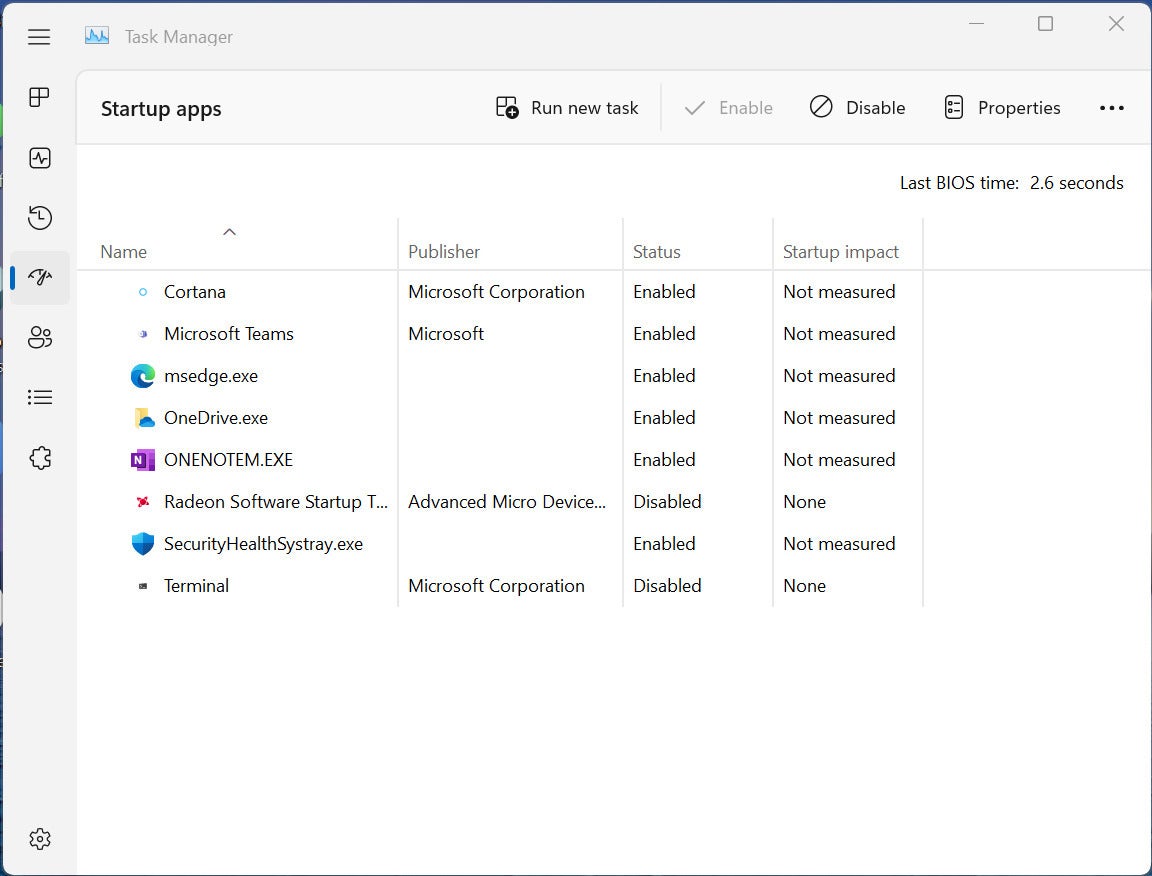 IDG
IDGİşte Görev Yöneticisi’nin yeni görünümü. (Büyütmek için resme tıklayın.)
Başlat Menüsü ince ayarları
Bu güncellemede Microsoft, Başlat menüsüyle oynamaya devam ediyor. Uygulamalarınızı Windows 10’da alıştığınız şekilde düzenlemek için uygulama klasörleri oluşturabilir ve sabitlenmiş uygulamalar bölümünün boyutunu ayarlayabilirsiniz. Ayrıca, Başlat menüsünü kişiselleştirmek için, üzerinde kaç sabitlenmiş öğenin görüntüleneceğini ayarlamak da dahil olmak üzere, Ayarlar’da yepyeni bir bölüm var.
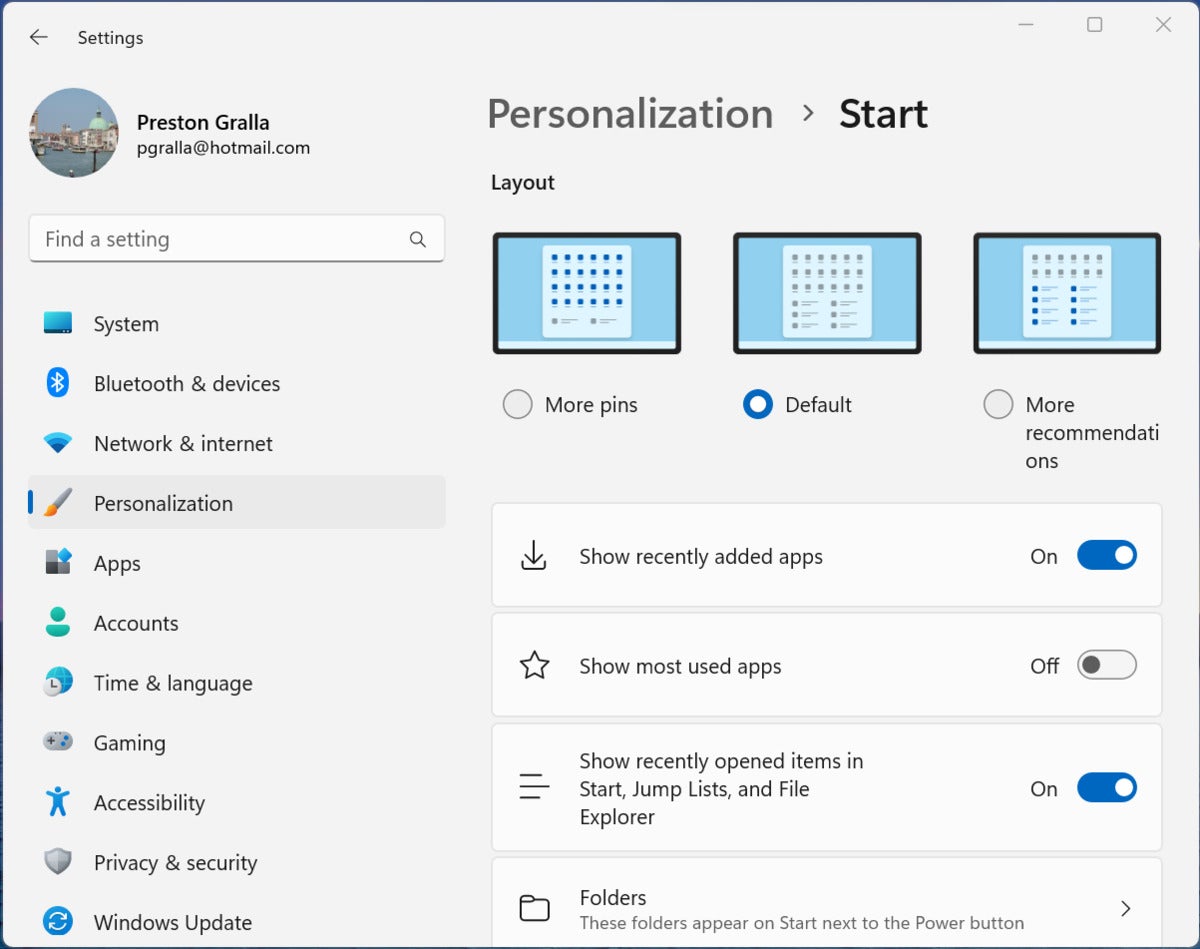 IDG
IDGWindows 11 22H2’de Başlat menüsünü özelleştirmek için birçok yeni seçeneğe sahip olacaksınız. (Büyütmek için resme tıklayın.)
Görev çubuğuna sürükleyip bırakın
22H2 sürümünde Microsoft, ilk Windows 11 sürümünde ortadan kaldırdığı başka bir özelliği geri getiriyor – görev çubuğuna sürükleyip bırakın. Bir dosyayı görev çubuğundaki bir uygulama simgesine sürükleyebilirsiniz ve dosya, tıpkı Windows 10’da olduğu gibi uygulamada açılır.
Ayarlar ayarlamaları
Windows’un her yeni özellik sürümünde, Microsoft Ayarlar menüsüyle oynuyor ve bu sefer de durum farklı değil. Hesaplar sayfası, bir bakışta şaşırtıcı miktarda bilgi sunan ciddi bir görünüm kazanıyor. Ad, e-posta vb. bilgilere ek olarak, Microsoft 365’in yüklü olup olmadığı, yüklüyse hangi sürümü ve bunun için ne kadar ödediğiniz gibi bilgileri bulacaksınız. Dosyaları kiminle paylaştığınızın, ne kadar OneDrive depolama alanı ödediğinizin ve ne kadar kullandığınızın bir listesi de vardır.
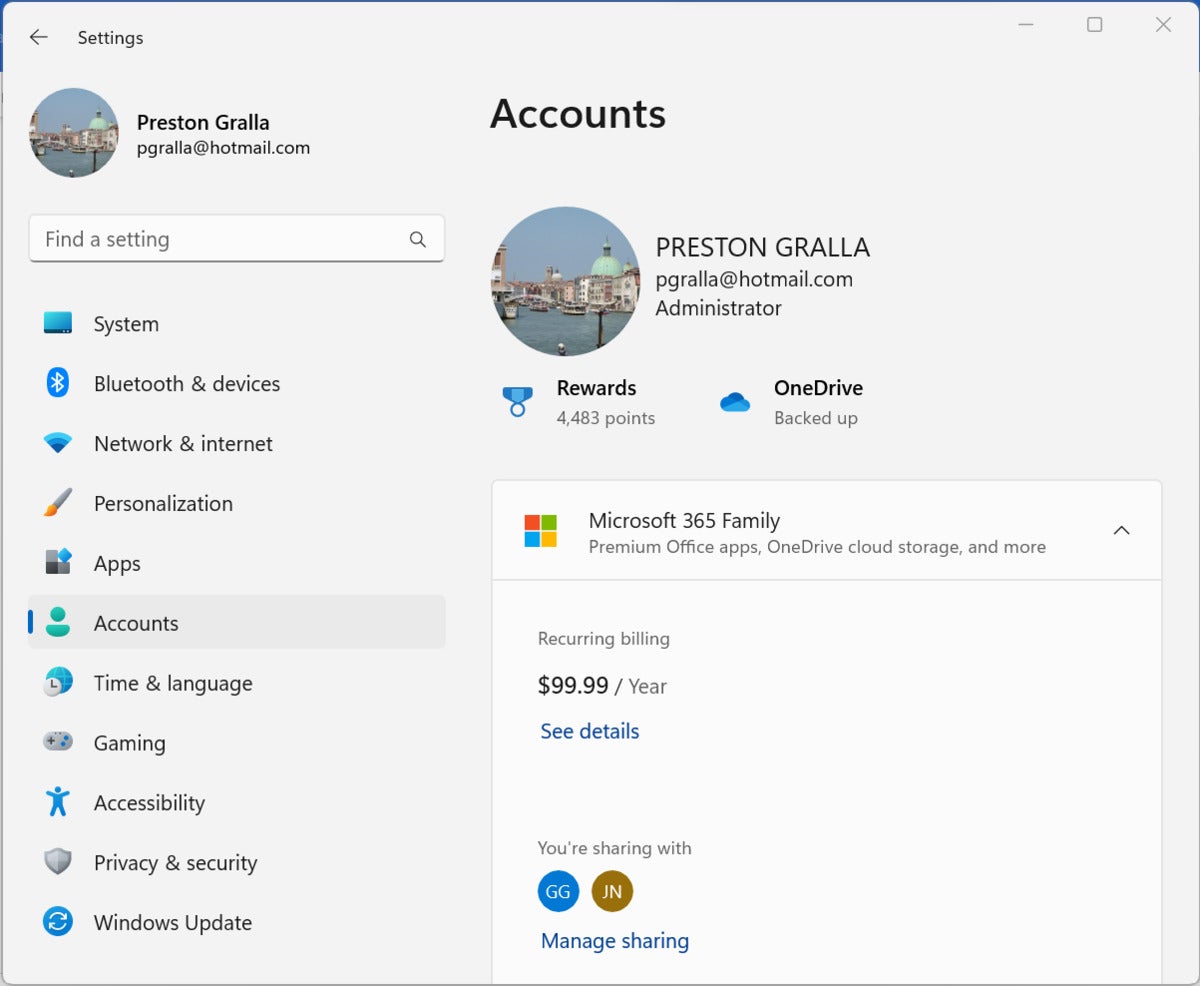 IDG
IDGYenilenen Hesaplar sayfası, varsa Microsoft 365 aboneliğiniz hakkında bilgiler içerir. (Büyütmek için resme tıklayın.)
Sistem Tepsisi taşma menüsünü kapatma, Bing’in masaüstü duvar kağıdınız olarak her gün farklı bir görüntü göstermesini sağlama ve diğerleri dahil olmak üzere Ayarlar’da çeşitli başka ince ayarlar vardır.
Dosya Gezgini yüz germe
Dosya Gezgini, Windows 11 22H2’de, sık kullanılan klasörlere ve sabitlenmiş klasörlere ulaşmanızı sağlayan daha temiz görünümlü, daha kullanışlı bir sol gezinme bölmesi de dahil olmak üzere yeni bir görünüme kavuşuyor. Sağ üstte, tıklandığında eşitleme durumunu, toplam kapasitesini, kullanılan toplam alanı ve ayarlara ve depolama yönetimi seçeneklerine hızlı erişimi gösteren OneDrive için bir simge vardır. Bu simgeyi yalnızca şu anda bir OneDrive klasörünü görüntülüyorsanız görürsünüz.
Dosya Gezgini seçeneklerinde yeterince derine inerseniz, Dosya Gezgini’ni her başlattığınızda açabilmeniz için OneDrive’ı varsayılan klasörünüz olarak göstermesini sağlayabilirsiniz. Ayrıca Dosya Gezgini’nin sekmeler alma olasılığı da vardır.
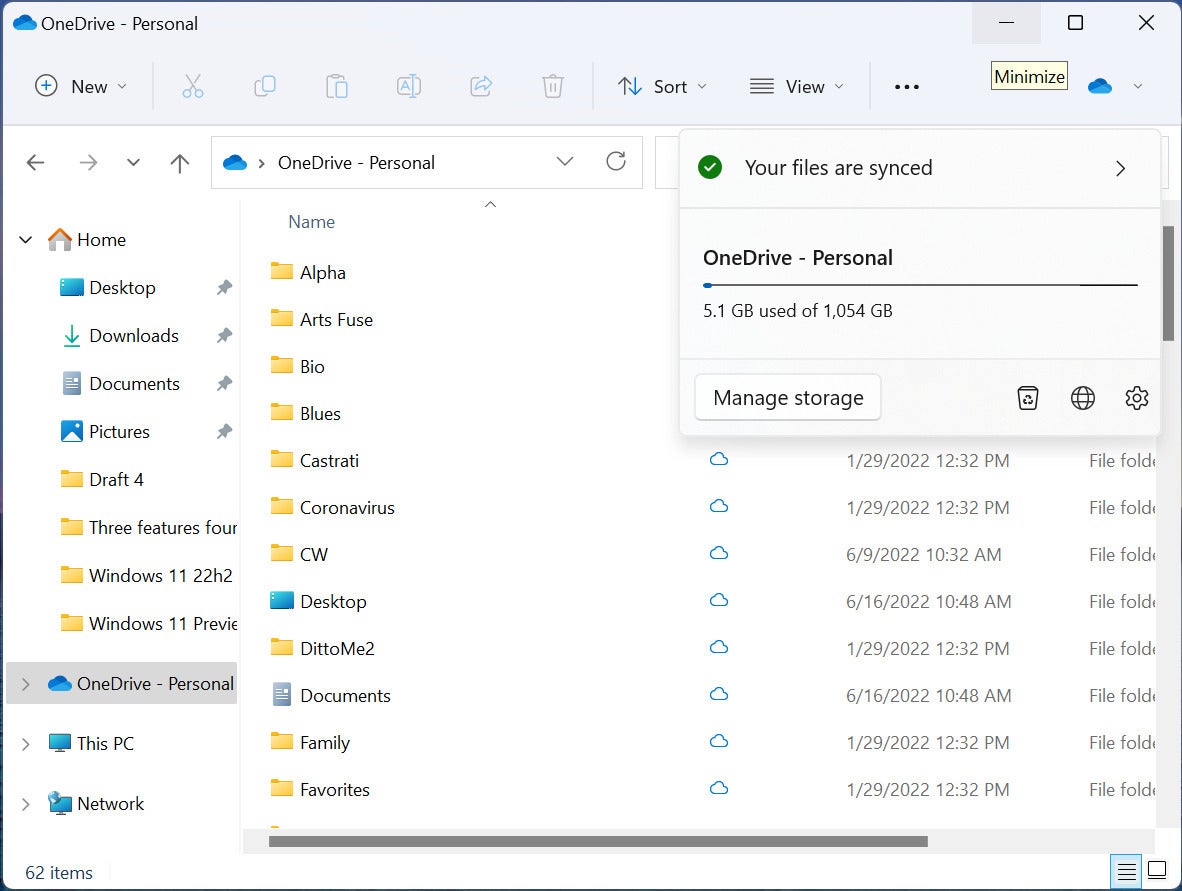 IDG
IDGİşte Dosya Gezgini’nin yeni sürümünden bekleyebilecekleriniz. (Büyütmek için resme tıklayın.)
Yeni uygulamalar: Clipchamp ve Aile Güvenliği
22H2’de ayrıca iki yeni uygulama var: Clipchamp ve Family Safety. Clipchamp ücretsiz, temel bir video düzenleyicidir. 1080p çözünürlükte videolarla çalışmak istiyorsanız, muhtemelen ayda 19 ABD doları karşılığında ücretli bir sürüm olacak.
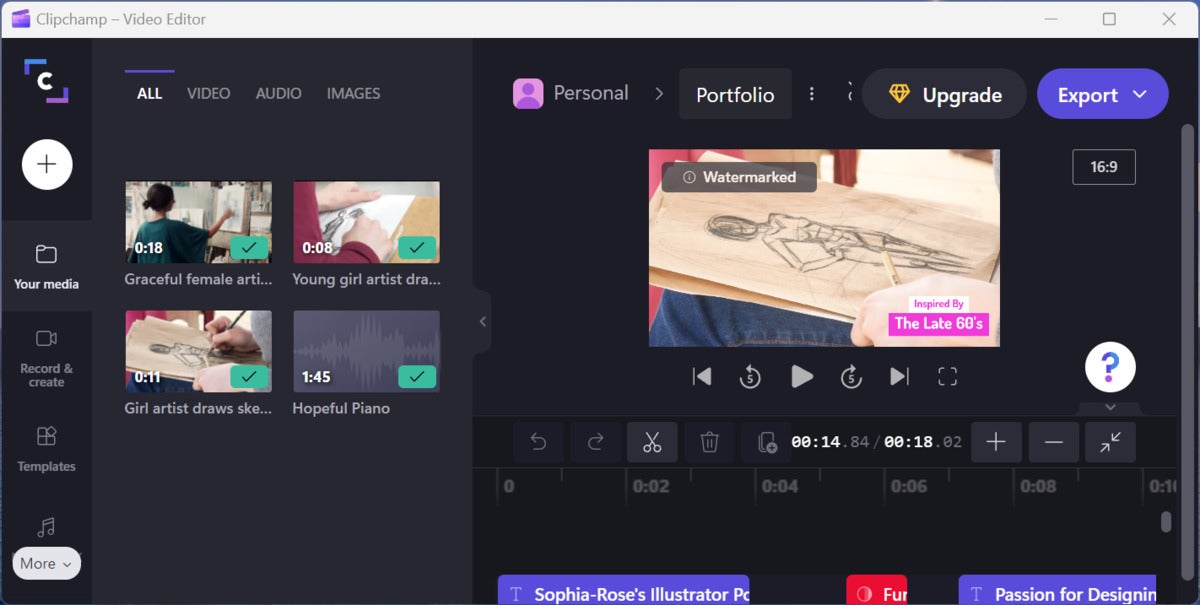 IDG
IDGWindows 11 22H2, yeni, ücretsiz video düzenleyici Clipchamp ile birlikte gönderilecek. (Büyütmek için resme tıklayın.)
Aile Koruması, çocukların konumlarını göstermek için yazılımın yüklü olduğu Windows cihazları, Xbox PC’ler ve Android cihazlarla uyum içinde çalışır. Ayrıca, paylaşılan bir aile takvimi dahil olmak üzere birçok başka özelliğe sahiptir.
Yeni dokunmatik ekran hareketleri
Dokunmatik ekranlı bir cihazınız varsa, birkaç yeni hareket alırsınız. Başlat menüsüne gitmek için yukarı kaydırabilir ve uygulamalarınızı simge durumuna küçültmek için üç parmakla kaydırmayı kullanabilirsiniz. Hızlı ayarlara gitmek için sağdan kaydırın ve çalışan uygulamalar arasında geçiş yapmak için üç parmakla sola veya sağa kaydırın.
Diğer ince ayarlar
İşletim sistemi boyunca gelen bir dizi ek küçük ince ayar var. Böyle bir ince ayar, açık pencerelerinizi yarım düzine önceden oluşturulmuş ekran düzeninden birinde gruplandırmanıza izin veren Yapış Düzenler özelliğidir. Windows 11 güncellemesinde, bir pencereyi ekranın en üstüne sürükleyip ardından bir ek yerleşim düzenine bırakabileceksiniz. Ek olarak, Görev Görünümü (Windows tuşu + Sekme), Yapış Gruplarınızı gösterir, böylece bunlar arasında kolayca geçiş yapabilirsiniz.
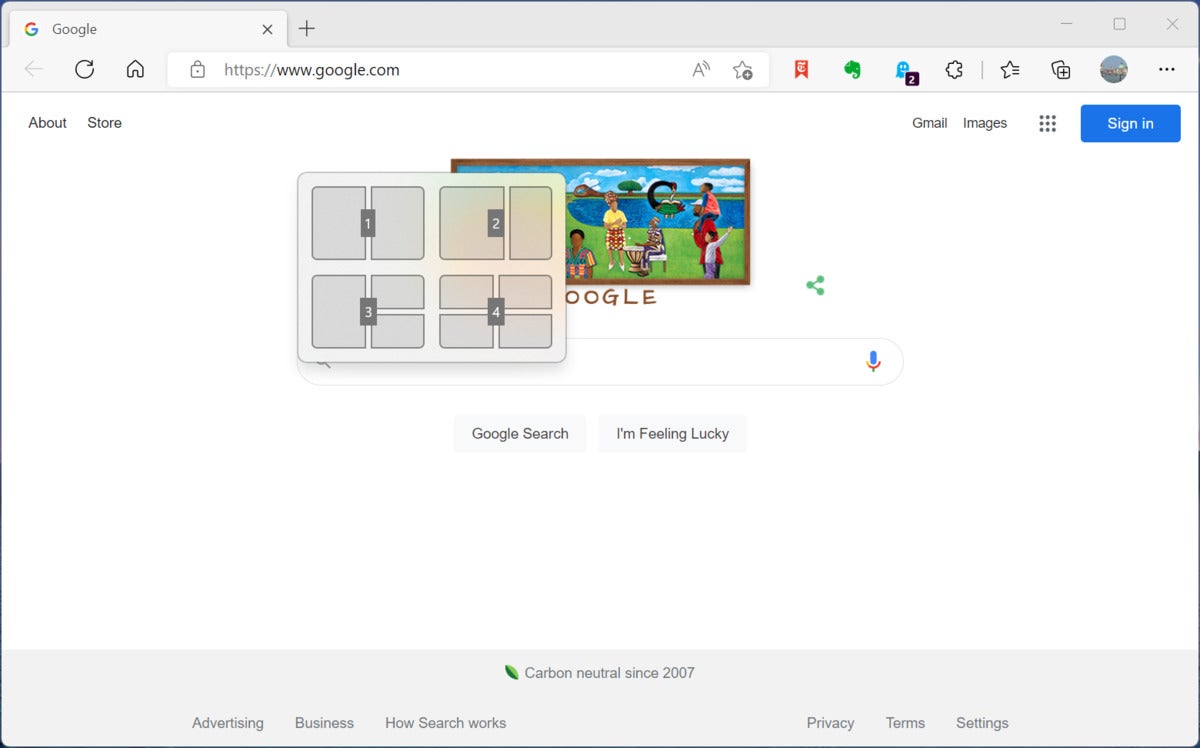 IDG
IDGYeni Snap Düzenleri iş başında. (Büyütmek için resme tıklayın.)
Birkaç ince ayar, karbon emisyonlarını azaltmanıza yardımcı olabilir. Nerede yaşadığınıza bağlı olarak, Windows Update sayfasında “Windows Update, karbon emisyonlarını azaltmaya yardımcı olmaya kararlıdır” mesajını görebilirsiniz. Bunu yaparsanız, Windows, karbon emisyonlarını azaltabilecek zamanlarda güncellemeler planlamaya çalışır; örneğin, güneş enerjisi veya hidroelektrik enerji şirketiniz tarafından daha fazla kullanıldığında. Benzer şekilde, karbon emisyonlarını azaltmaya yönelik güç ayarları da olacak.
Sistem yöneticileri, Windows 11 güncellemesinde unutulmayacak. alacaklar yeni grup politikaları kullanıcıları için Başlat menüsünü, görev çubuğunu ve sistem tepsisini kontrol etmek için.
Telif Hakkı © 2022 IDG Communications, Inc.
